
Оглавление:
- Автор John Day [email protected].
- Public 2024-01-30 11:50.
- Последнее изменение 2025-01-23 15:04.

Сегодня мы поговорим о некоторых основных настройках цифровой зеркальной камеры, которые вам следует знать. Если вы это знаете, вы можете вывести наши фотографии на новый уровень, используя ручной режим.
Запасы
Камера
Шаг 1: диафрагма


Представьте себе глаз. Если он ярче, он меньше, а если темнее, то больше. Диафрагма в основном контролирует количество попадающего света. Если у вас диафрагма 4,5 (см. Первое изображение), будет больше света, поэтому ISO и время выдержки будут меньше. Обычно это означает, что вы получите меньше дрожания на фотографии, но у вас будет меньшая глубина резкости (DOF). Если бы у вас была диафрагма 29 (см. Второе изображение), вам потребовалось бы более высокое значение ISO и более высокая скорость затвора. Вероятно, вы получите больше тряски, но вы также получите более широкую глубину резкости.
Шаг 2: ISO
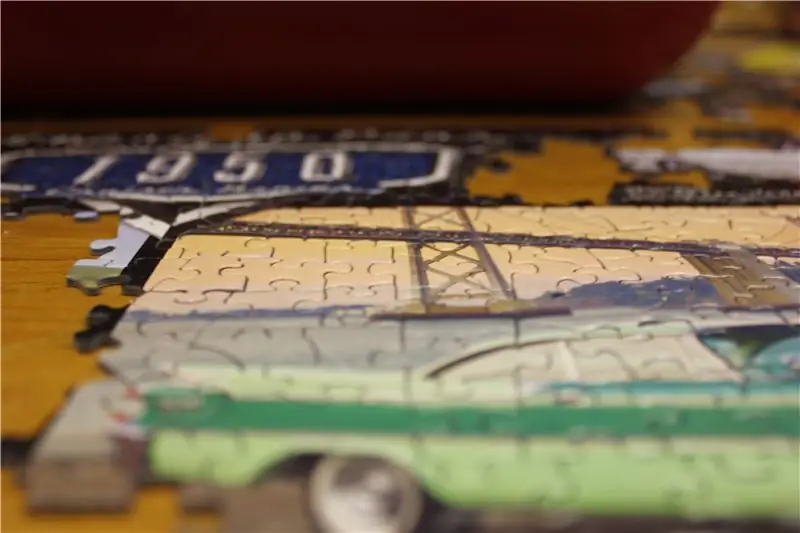
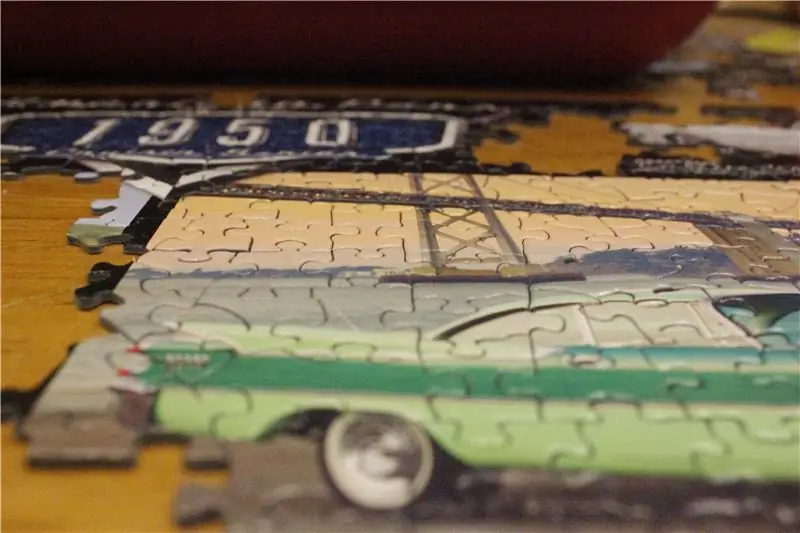
ISO - это настройка, которая устанавливает, насколько чувствительна камера к свету. Более низкий ISO означает, что он будет темнее. Более высокое значение ISO означает более яркое изображение. Современные цифровые камеры могут регулировать время затвора и диафрагму для получения качественного изображения. Более высокое значение ISO даст вам четкое изображение (первое изображение), в то время как более высокое значение ISO обычно будет очень зернистым (второе изображение). Я использовал настройки ISO 100 и ISO 12800. Постарайтесь, чтобы ISO было достаточно низким. Если вы делаете снимок, вам потребуется более высокое значение ISO.
Шаг 3: выдержка
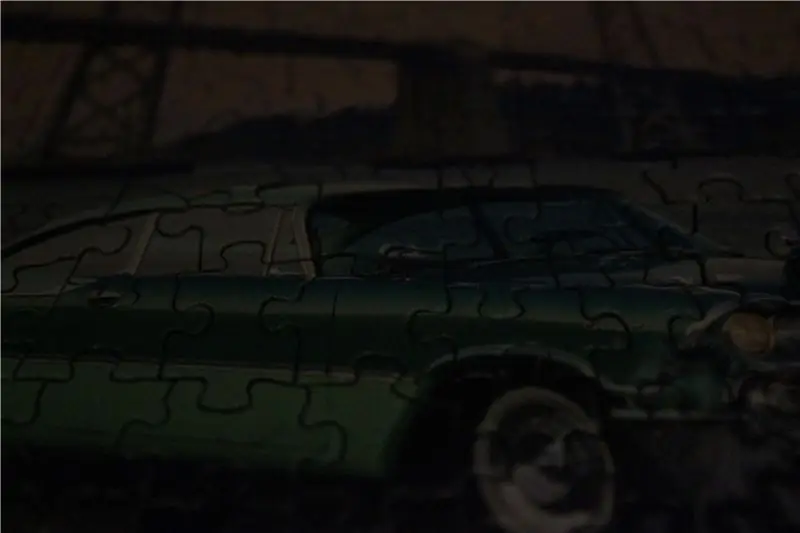
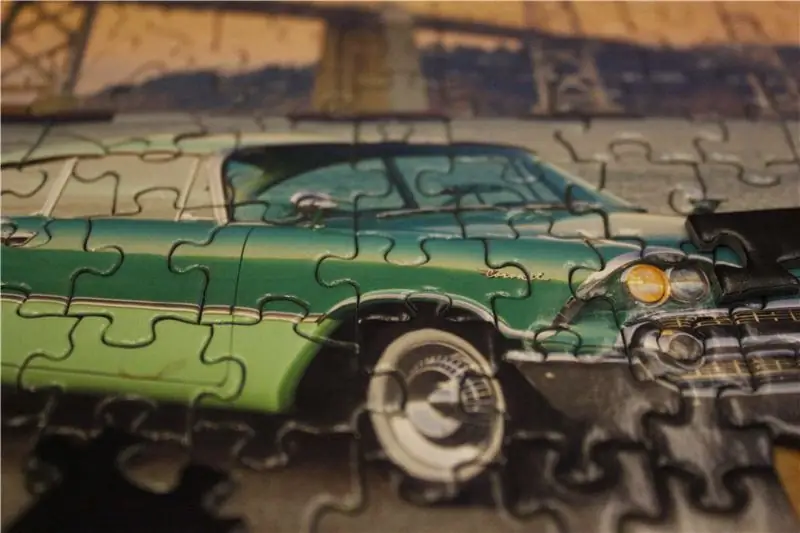
Скорость затвора - это время, в течение которого затвор открыт. На первом изображении выдержка была 1/250 секунды, на втором - 1/2000 секунды. Выдержку можно использовать для увеличения или уменьшения яркости изображения. Помните, что чем дольше открыта заслонка, тем сильнее вы будете дрожать. Вам следует перевести камеру в режим приоритета выдержки и определить, какое время затвора является наибольшим, которое вы можете использовать, удерживая камеру. Для всего этого вам понадобится штатив. При астрофотографии иногда нужно держать затвор открытым более 15 минут!
Шаг 4: Заключение
Вы узнали:
Скорость затвора, ISO, И диафрагма.
Теперь идите и сделайте несколько фотографий в ручном режиме.
;)
Рекомендуемые:
Простое руководство по CANBUS: 8 шагов

Простое руководство по CANBUS: я изучал CAN в течение трех недель, и теперь я заполнил несколько приложений, чтобы проверить свои результаты обучения. В этом руководстве вы узнаете, как использовать Arduino для реализации связи CANBUS. Если у вас есть предложения, оставьте
Создайте космическую станцию в TinkerCad Codeblock -- Простое руководство: 7 шагов (с изображениями)

Создайте космическую станцию в TinkerCad Codeblock || Простое руководство: хотя мысль о жизни в космосе может показаться научной фантастикой, пока вы читаете это, Международная космическая станция вращается вокруг Земли со скоростью пять миль в секунду, один раз вращаясь вокруг Земли. каждые 90 минут. В этом проекте вы узнаете
Простое руководство по ремонту сломанных наушников BOSE QC25 - НЕТ ЗВУКА из одного уха: 5 шагов (с изображениями)

Простое руководство по РЕМОНТУ сломанных наушников BOSE QC25 - НЕТ ЗВУКА из одного уха: Bose хорошо известна своими наушниками и, особенно, линейкой активных шумоподавителей. Когда я впервые надел пару QuietComfort 35 в магазине электроники, я был поражен тишиной, которую они могут создать. Однако мне очень понравилось
Ходьба робота Otto DIY - быстрое и простое руководство: 7 шагов

Ходьба робота Otto DIY - быстро и легко сделать: в этом уроке мы узнаем, как легко запрограммировать робота Otto DIY на ходьбу. Посмотреть демонстрационное видео
Простое руководство по освоению AutoCAD MEP (воздуховоды): 27 шагов (с изображениями)

Простое руководство по освоению AutoCAD MEP (воздуховоды): может показаться, что AutoCAD MEP не сильно отличается от AutoCAD, но когда дело доходит до рисования механических, электрических и электрических компонентов; Услуги сантехника (MEP) определенно могут помочь вам сэкономить много времени и усилий - при условии, что вы хорошо вооружены основами
